HOME / Produkte / Sichern & Wiederherstellen / HDD auf SSD spiegeln, um eine Datensicherung zu gewährleisten
Ein Festplattencrash ist nur eine von vielen Katastrophen, die Sie froh machen werden, dass Sie Ihre Festplatte spiegelt haben, da ein internes Backup ist entweder unzuverlässig oder absolut wertlos. Hier zeigen wir Ihnen, wie man Festplatte auf SSD spiegeln kann, um die Datensicherung zu gewährleisten.
Was ist Festplatte spiegeln?
Festplatte spiegeln ist eine 1-1-Kopie, das heißt, zwei Festplatten werden vom Computer gleichzeitig beschriebeben, so dass sie völlig identische Daten enthalten. Sobald die erste alte Festplatte ausfällt, können Sie mit der zweiten gespiegelten Festplatte weiter arbeiten.
Warum spiegelt man eine Festplatte?
Es gibt eine Reihe von Gründen, warum Sie eine Festplatte spiegeln möchten. Das erste und offensichtlichste ist ein Backup zu erstellen, damit Sie schnell starten können, wenn Ihr Startlaufwerk ausfällt.
Zweitens können Sie auf eine größere Festplatte oder von einer herkömmlichen Festplatte auf eine schnelle SSD aktualisieren.
In beiden Fälle möchten Sie wahrscheinlich die ursprüngliche Festplatte auf eine neue Festplatte oder SSD-Festplatte spiegeln.
Warum spiegelt man HDD auf SSD?
Wie wir alle wissen, ein internes Backup ist entweder unzuverlässig oder absolut wertlos, dann macht man normalerweise ein externes Backup. Beide normale Festplatte oder SSD-Festplatte sind gute Wahl als Zielspeicherort für externes Backup.
Im Gegensatz zu den herkömmlichen Festplatten haben SSD-Festplatten viele Vorteile:
Attribute |
SSD (Solid-State-Drive) |
HDD ( Hard DiskDrive) |
Stromverbrauch |
Bis zu 2 Watt |
Bis zu 6 Watt |
Systemstartzeit |
durchschnittlich 10-13 Sekunden |
durchschnittlich 30-40 Sekunden |
Vibration |
Keine Vibration, da keine beweglichen Teile vorhanden sind |
Das Drehen der Platten kann manchmal zu Vibrationen führen |
Gewicht, Größe. Temperatur |
Gering |
Hoch |
Übertragungsgeschwindigkeit |
Bis zu 600 mb/s |
Bis zu 140 mb/s |
Magnetismus betroffen? |
Eine SSD ist vor jeglichen magnetischen Effekten geschützt |
Magneten können Daten löschen |
Wegen der gelisten Vorteile wollen meisten Benutzer HDD auf SSD spiegeln. Eine weitere gute Nachricht ist, dass die SSD-Festplatten jetzt viel günster als vor ein paar Jahren sind.
Vorbereitung für Spiegelung
Bevor Sie die Spiegelung starten, gibt es ein paar Dinge, die Sie für diesen Job brauchen:
HDD auf SSD spiegeln mit kostenlosem Festplatte Spiegeln Tool
Für ein kostenloses Festplatte Spiegeln Tool empfehlen wir Ihnen dringend AOMEI Backupper, was Ihnen ermöglicht, HDD auf eine andere HDD oder HDD auf SSD-Festplatte schnell und einfach spiegeln kann. Gehen Sie folgendermaßen vor, um die Spiegelung durchzuführen.
Schritt 1. Downloaden Sie AOMEI Backupper. Sobald die Installation abgeschlossen ist, doppelklicken Sie auf das Symbol auf dem Desktop des Computers, um das Tool zu starten.
Schritt 2. Klicken Sie auf Festplattensicherung unter Backup.
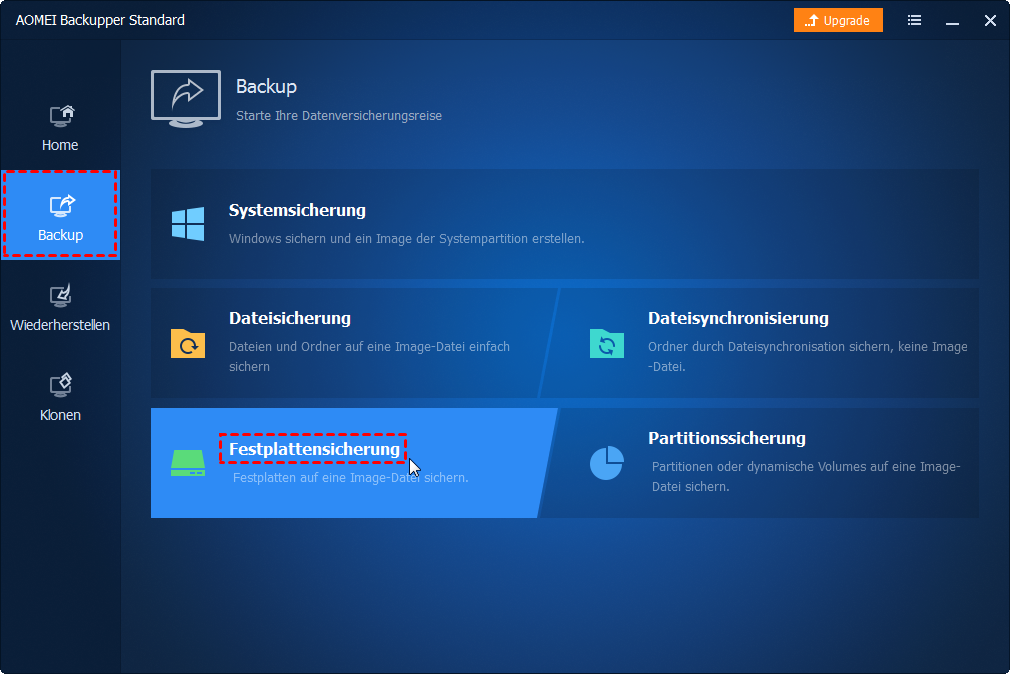
Schritt 3. Klicken Sie Festplatte hinzufügen in diesem Schritt, um die zu spiegelnde Festplatte hinzuzufügen. Hier wählen wir Disk 0 als die Quellfestplatte.
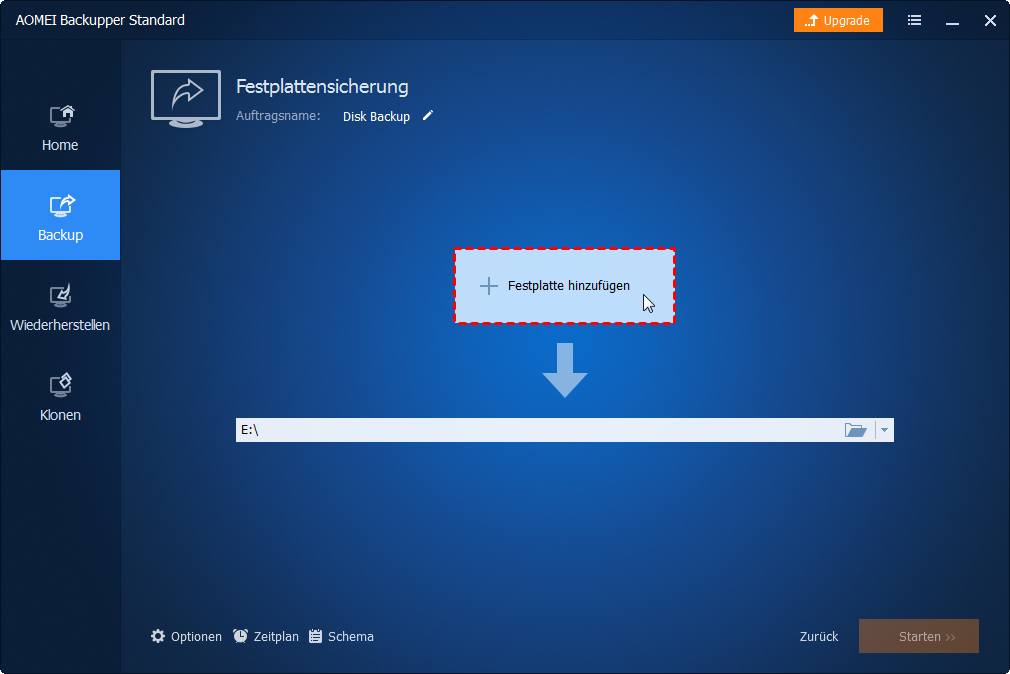
Schritt 4. Klicken Sie unter dem Pfeil-Symbol, um Ihre SSD-Festplatte als Zielort zu wählen. Wenn es mehrere Partitionen auf Ihre SSD-Festplatte gibt, wählen Sie eine bestimmte Partition bitte.
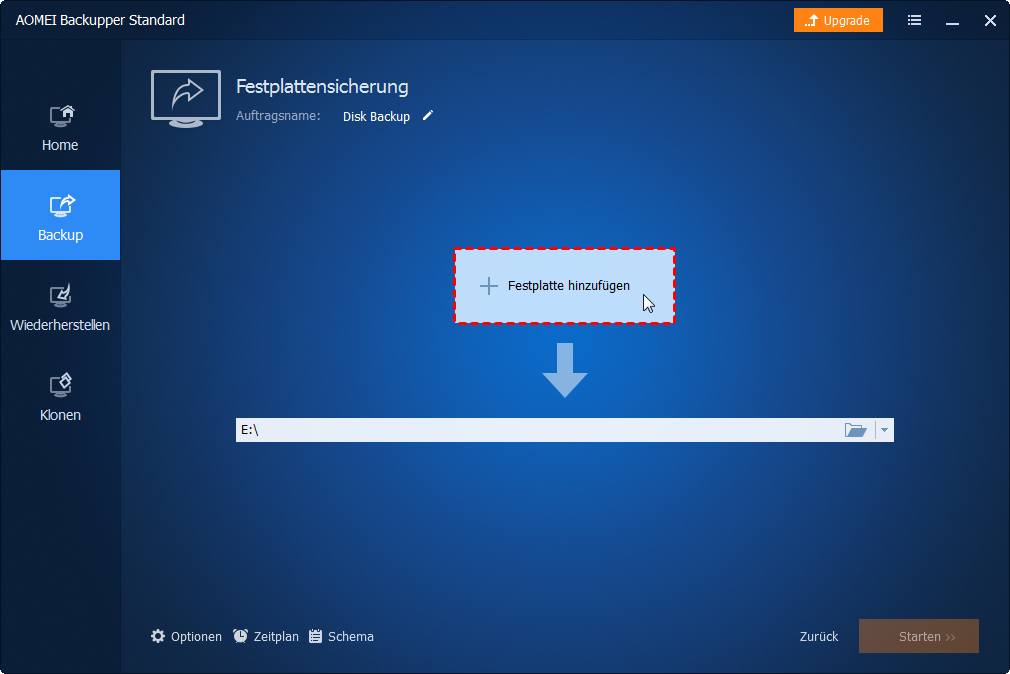
Schritt 6. Nach aller Einstellungen klicken Sie auf Starten, um HDD auf SSD spiegeln zu starten.
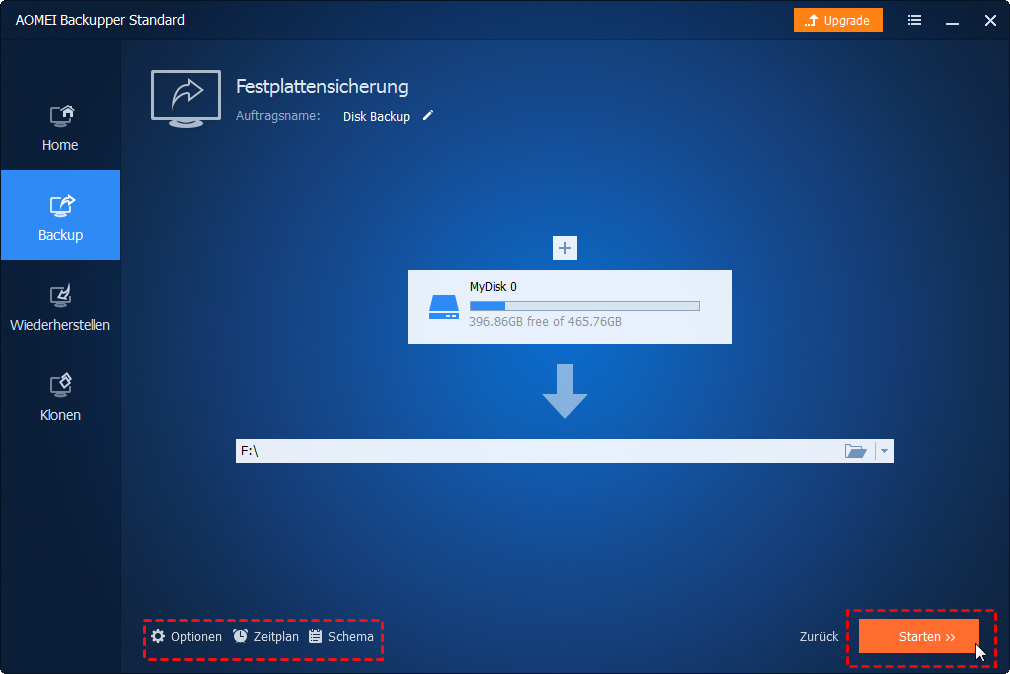
Die Bearbeitungszeit des Spiegelungsprozesses hängt von der Dateigröße Ihrer Festplatte ab. Falls die Größe Ihrer Dateien sehr groß ist, bitte gedulden Sie sich. Natürlich können Sie andere Arbeit während des Spiegelungsprozess fortfahren.
Hinweis: Zudem verfügt diese Freeware über viele weitere Funktionen, die Ihnen gut helfen werden. Zum Beispiel, Sie können eine geplante Aufgabe durch Klick auf „Zeitplan" einrichten, Sie können eine Kompression des Backups durch Klick auf „Optionen" machen, um viel Speicherplatz zu sparen. Um eine Speicherverwaltung zu aktivieren, müssen Sie die kostenlose Version auf Pro Verison aktualisieren, dann können Sie diese Funktion durch Klick auf „Schema" erleben.
Fazit
Wenn die Dateien Ihrer Festplatte verloren gehen, oder Ihre alte Festplatte ausfällt, können Sie dann mit der gespiegelte SSD-Festplatte die Dateien wiederherstellen. Wenn Sie Ihr Windows-Betriebssystem auf SSD spiegeln wollen, können Sie beim Schritt 2 die Option Systemsicherung wählen, und nach der Spiegelung müssen Sie die Festplatte durch die SSD ersetzen, dann starten Sie Ihr Betriebssystem von der neu installierten SSD.
Aktuelle News
Die beliebteste Produkte
Top-Artikel
- Wie kann man SD-Karte von RAW auf NTFS oder FAT32 formatieren?
- So vergrößern Sie System reservierte Partition in Windows 7/8/10
- Windows 10: MBR zu GPT konvertieren, ohne Daten zu verlieren
- Windows 7 startet nach klonen nicht mehr, wie zu beheben?
- Windows Datenträgerverwaltung funktioniert nicht, wie zu beheben?
- Windows 10 externe Festplatte wird nicht erkannt, wie zu beheben?
- Festplatte sichern oder klonen, welche Weise ist besser?
- Anleitung: Wie kann man EFI-Partition mit Diskpart löschen?
- SSD formatieren unter Windows 10 – So geht's
